ACDSee四种使用小技巧
说到流行的看图软件,大家一定会想到ACDSee,美图看看等,ACDSee作为一款老牌的看图软件,它便捷式的人性化操作,在用户心中评价很高,但其实这款软件,除了简单的看图功能外,它还有许多鲜为人知的功能,例如用ACDSee来进行文件管理,下面大家一起来体验吧。
制作文件清单
打开ACDSee,选择要制作文件清单的文件夹,然后选择菜单“ViewSort”选择文件,可以按照Extension(扩展名)、Name(名称)、Size(大小)、Type(文件类型)、Date(日期)等方式进行排列,最后选择“Tools”菜单下的“Generate
files listing”(创建文件清单)命令,即产生所选文件夹的文件清单,我们就可以根据需要进行打印或保存。
查找文件副本
电脑经过一段时间的使用后,难免会在硬盘中产生许多相同的文件,造成硬盘空间的浪费,这时我们可以利用ACDSee中的Find
Duplicates(查找重复文件)功能进行查找清理。首先选择“ToolsActivities()”,打开“Activity
Wizard”面板,选择“Find Duplicates”,单击“OK”打开“Duplicate Finder”设置窗口,点击“Add
Folder”(添加文件夹)或“Add
Files”(添加文件),选择要进行搜索的文件夹或文件,单击“Next”并设置是要查找文件名相同的文件还是文件内容相同的文件(若只对图片文件进行查找则选中“Find
images
only),最后单击“Next”确定后,ACDSee将开始对所选择的目标进行搜索,并将结果显示在搜索结果面板中。同时,右侧还有预览窗口,方便你对不需要的重复文件进行删除。
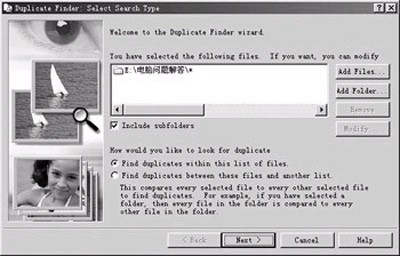
用ACDSee查找同名文件
添加文件信息
ACDSee提供了简单的文件管理功能,用它可以进行文件的复制、移动和重命名等,使用时只需选择“Edit”菜单上的命令或单击工具栏上的命令按钮即可打开相应的对话框,根据对话框进行操作即可。这里还有个小技巧,拷贝软盘或光盘上的内容时,如果资源管理器提示无法读取源文件,可以尝试用ACDSee来进行复制,成功率相当高。
您还可以为文件添加个简单的说明,具体方法是:先在文件列表窗口中选择要添加说明的文件,然后单击“Edit”菜单中的“Describe”(描述)命令,这时打开“Edit
Description”(编辑描述)对话框,在框中输入该文件说明后单击“OK”按钮即可,下次将鼠标停在该文件上不动时,ACDSee就会显示该说明。
更改文件日期
用ACDSee能够在Windows下更改文件的日期。具体的方法是:首先将系统日期调整到相应的值,再选中欲更改日期的文件,单击“Tools→Change
timestamps”(更改时间标记),在对话框中选择“Current
date&&time”(当前系统时间),并点“OK”按钮即可(在ACDSee中默认的是只显示图形文件,如果想更改文件夹下的其他文件,只需要设置相应的选项,显示所有文件即可)。
ACDSee是一款优秀的看图软件。但现在的ACDSee已经从原先的单纯的看图软件升级成为一个多种文件管理器,除了看图的功能外,它还有许多鲜为人知的功能,体验完觉得如何呢?
文章标题:ACDSee四种使用小技巧
文章链接://www.hpwebtech.com/jiqiao/40295.html
为给用户提供更多有价值信息,ZOL下载站整理发布,如果有侵权请联系删除,转载请保留出处。
相关软件推荐
其他类似技巧
- 2024-05-22 14:27:022024年免费bmp文件软件:专业品质与免费价格的完美结合
- 2024-05-22 14:24:022024年探索免费的bmp文件处理软件:专业评测与推荐
- 2024-05-17 13:54:552024年五款优秀的ani文件处理工具推荐
- 2024-05-17 13:54:552024年ani文件软件的性能优化与兼容性问题
- 2024-05-17 13:54:552024年ani文件软件:专业级别与用户友好度的平衡
- 2024-05-17 13:54:552024年探索8款ani文件软件在不同领域的应用与价值
- 2024-05-17 13:54:542024年8款ani文件软件:性能稳定还是易受干扰?
- 2024-05-17 13:54:542024年ani文件处理工具免费试用版推荐
- 2024-05-17 13:54:542024年探索8款ani文件软件的无限可能性
- 2024-05-08 10:11:012024年分析免费的ACDSee软件在用户体验方面的优势与劣势
ACDSee软件简介
ACDSee 18 附带的工具可以帮助您整理和完善相片并感动您的朋友和家人。ACDSee 18 将赋予您前所未有的高效率。跟踪日益庞大的相集。zol提供ACDSee18下载。
ACDSee 18 附带的工具可以帮助您整理和完善相片并感动您的朋友和家人。专门设计的一系列强大的自动功能让您的工作流程顺畅地进行下去,许多新的过滤器让...
详细介绍»









